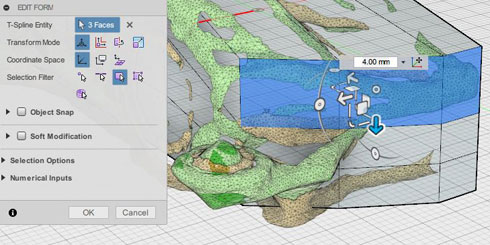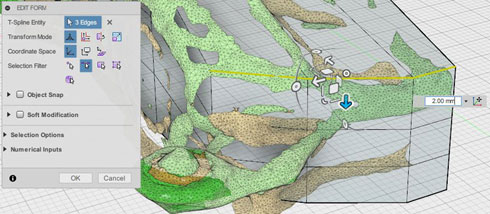日本語対応した「Fusion 360」で「ミニ四駆」のキャビンをモデリング!:無償3次元CADによる「ミニ四駆」ボディ設計講座(4)(2/6 ページ)
» 2015年10月16日 08時00分 公開
[志田穣,MONOist]
本格的な「クルマ」の形状にするには
さて、前回の続きからモデリングしていきましょう。前回までのモデルを開くと、図4のような状態になっていると思います。
まずはフロントを整える
フロント部分をスキャンしたデータに合わせてみましょう。[MODIFY]−[Edit Form(フォームを編集)]を選択し、図5のように上部のフェースを6面選び、Z方向に4mm移動します。ここでは、[Alt]+[1]で表示をコントロールポイント表示に切り替えて作業を進めています。
同様に、上部の3面をさらにZ方向へ4mm移動します。
最後に、上端の3エッジを選択しZ方向へ2mm移動します。
移動が終わったら、[Alt」+[3]でポリゴンメッシュ表示に変更し、状態を確認します(図8)。図4の状態と比較すると、フロント部分の形がスキャンしたデータに近づいていることが分かります。
Copyright © ITmedia, Inc. All Rights Reserved.
Special ContentsPR
特別協賛PR
スポンサーからのお知らせPR
Special ContentsPR
Pickup ContentsPR
メカ設計の記事ランキング
- 技術とデザインで従来課題を克服したキヤノンの全身用マルチポジションCT
- 1990年代前半のものづくり(その1)〜3D CADの黎明期〜
- AIエージェントと設計
- シーリングファンで合計2万台リコール ただし、安全設計により落下事故はゼロ
- 誰でも「マジンガーZ」の操縦者に! 全身3Dスキャンとフルカラー3Dプリンタで
- 現場の点群/メッシュデータから円筒形状を高精度に自動検出する技術で特許
- 【レベル4】図面の穴寸法の表記を攻略せよ!
- 知っておきたいJISから見た機械材料 〜鋼の種類と違い〜
- 3σと不良品発生の確率を予測する「標準正規分布表」
- 射出成形に迫る精度と外観を実現 税制優遇にも対応する産業用3Dプリンタ登場
Special SitePR
よく読まれている編集記者コラム
あなたにおすすめの記事PR
 図4 前回までのモデリング結果
図4 前回までのモデリング結果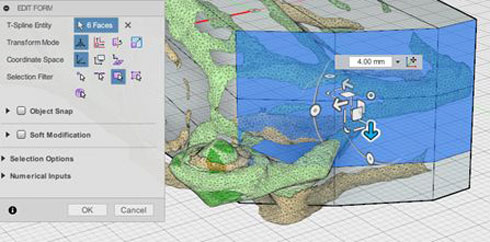 図5 フェースの移動
図5 フェースの移動